Не пытайтесь выделить с помощью инструмента Магнитное лассопроизвольный фрагмент, не имеющий контрастной границы. Линия выделения будет непредсказуемо «прилипать» куда ей заблагорассудится, то есть будет «жить своей жизнью».
Инструмент Волшебная палочкавыделяет пикселы, окрашенные в тот цвет, на котором вы щелкнули кнопкой мыши, или похожие цвета. При этом вы можете настраивать данный инструмент на панели, расположенной под строкой меню.
В поле Допускустанавливают похожесть цветов. По умолчанию значение допуска равно 32. Если задать минимальный допуск ( 0), то выделяться будут только пикселы, цвет которых точно соответствует цвету пиксела, на котором вы щелкнули кнопкой мыши. По мере увеличения значения допуска в выделяемый диапазон попадают и пикселы с похожими цветами. Максимальный допуск ( 255) приводит к тому, что выделяется все изображение, независимо от того, из каких цветов оно состоит. В большинстве случаев допуск 32является оптимальным, хотя при выделении сложных фрагментов, возможно, придется поэкспериментировать, меняя это значение.
Установленный флажок Сглаживаниеприводит к сглаживанию контура выделения, то есть по краям контура выделения в выделяемую область могут попасть и пикселы, имеющие близкий к указанному цвет.
Отдельно следует заострить внимание на флажке Смежные пикселы. Если этот флажок установлен, то в область выделения попадут пикселы, которые граничат друг с другом (естественно, если цвета этих пикселов находятся в диапазоне доступа). Иными словами, если в изображении есть участок такого же цвета, но он отделен областью другого цвета от того места, в котором вы щелкнули кнопкой мыши, то этот участок выделен не будет. Если же есть хоть малейший «ручеек» пикселов, соединяющих два одноцветных участка, а сам «ручеек» содержит пикселы того же цвета, то будут выделены оба участка.
Если флажок Смежные пикселыне установлен, то независимо от того, соединяются одноцветные участки в изображении или нет, они все будут выделены при щелчке кнопкой мыши на любой точке такого же цвета.
Если установлен флажок Образец всех слоев, то инструмент Волшебная палочкабудет действовать так, как будто вы работаете с однослойным изображением, то есть, независимо от того, какой слой выделен, выделяться будут видимые пикселы выбранного цвета. В противном случае цвет пикселов неактивных слоев будет игнорироваться.
Чтобы выделить все изображение (или весь активный слой), нужно выполнить команду меню Выделение→ Всеили нажать сочетание клавиш Ctrl+A. Чтобы отменить выделение, выполните команду меню Выделение→ Отменить выделениеили нажмите сочетание клавиш Ctrl+D. Об инверсии выделения мы говорили в предыдущем разделе.
Если вы хотите выделить содержимое всех слоев, нужно выполнить команду меню Выделение→ Все слоиили воспользоваться комбинацией клавиш Ctrl+Alt+A.
Чтобы изменить размеры выделения, нужно выполнить команду меню Выделение→ Трансформировать выделенную область, при этом вокруг выделенной области появляется рамка с маркерами. Перемещая маркеры, вы изменяете область выделения, после чего, чтобы изменения вступили в силу, следует нажать клавишу Enter.
Выделенную область можно увеличить и другим способом. Для этого следует воспользоваться одним из инструментов выделения, удерживая нажатой клавишу Shift. При этом рядом с указателем появится значок «плюс». Таким образом, предыдущее выделение не будет сброшено и к нему будет добавлена область, которую вы выделили, удерживая нажатой клавишу Shift. Допустим, вы выделили прямоугольную область, а затем с помощью инструмента Овальная областьи клавиши Shiftвыделили овальную область. В результате этой операции у вас появятся две выделенные области: прямоугольная или овальная. Если выделяемые области пересекаются, вы получите суммарную выделенную область (рис. 8.7).
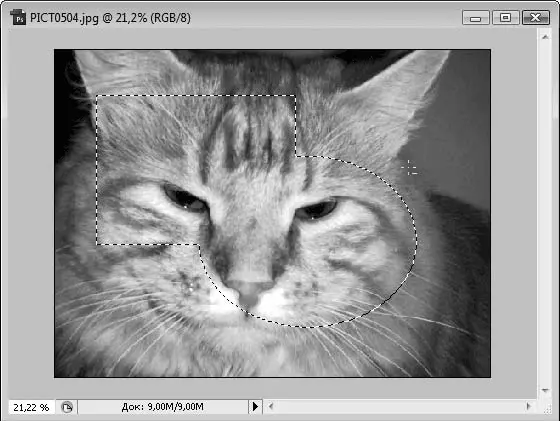
Рис. 8.7.Прямоугольная и овальная области выделения объединены
Вычесть область из выделения можно с помощью клавиши Alt. Например, выделите прямоугольную область, а затем, выбрав инструмент Овальная областьи удерживая нажатой клавишу Alt, выделите на этом прямоугольнике (прямо внутри) овальную или круглую область. Эта овальная область будет вычтена из прямоугольной области, то есть у вас получится выделенный прямоугольник, но в самом прямоугольнике не будет выделена овальная область.
Читать дальше
Конец ознакомительного отрывка
Купить книгу
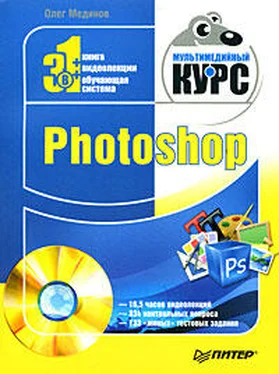
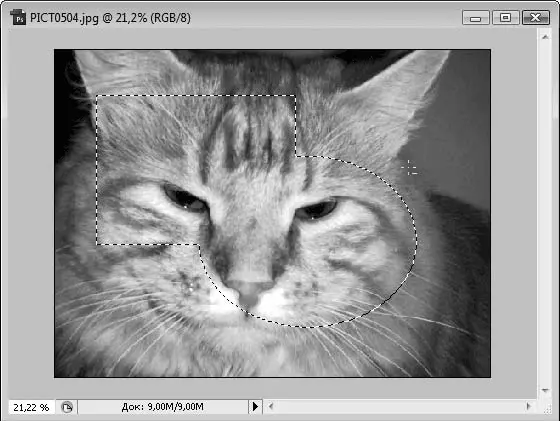





![Олег Будницкий - Терроризм в Российской Империи. Краткий курс [калибрятина]](/books/387725/oleg-budnickij-terrorizm-v-rossijskoj-imperii-kra-thumb.webp)





